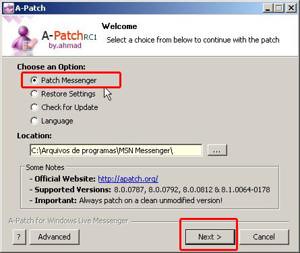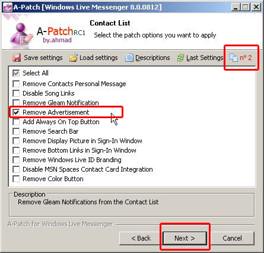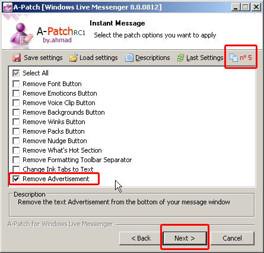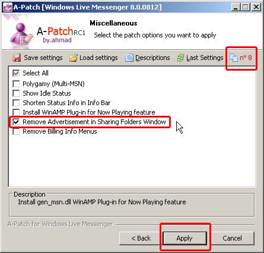Bom quantas vezes você já ouviu falar no DUAL BOOT ? Nenhuma , e você sabe para que ele pode ser util , hoje resolvi esclarecer essa dúvida cruel , vamos lá então .
Bom o Dual boot , é apenas uma forma de você inserir em uma unica máquina 2 sistemas operacionais.Com o Dual Boot ,por exemplo, você pode ter , Windows Xp e Vista , em uma só máquina e podera quando quiser entrar em um , entrar em outro sem problemas e nem demoras .
Hoje eu vou demonstrar o Dual Boot utilizando o Windows Xp e o Linux que é um sistema operacional de código aberto , e o Windows Xp que não é de código aberto igual ao Linux.
O tal código aberto que eu quero dizer é que , o Linux , você pode baixar ele , em qualquer site que disponibilize o download dele , já o Xp é um sistema fechado , ou seja , ele você tem de comprar e não adquiri-lo na internet como o Linux.
Portanto, se você tiver somente um SO(sistema operacional) instalado no seu computador, irá ficar limitado às atividades do sistema existente. Por esse motivo, vamos ensinar neste artigo como instalar o Windows (XP ou Vista) e o Ubuntu Linux na mesma máquina, através do mecanismo de inicialização dupla, também chamado de “dual boot”.
Assim, você poderá trocar de sistema operacional quando precisar, de modo que à qualquer momento, de maneira muito simples, somente reiniciando a máquina.
Todo o processo de instalação de ambos os sistemas é bastante simples, não exigindo grandes configurações manuais.
Melhores configurações para dual boot
Na verdade, o recurso de dual boot é suportado em qualquer computador. Contudo, alguns sistemas, como o Windows Vista, exigem PCs com configurações atuais para uma perfeita execução.
Entre os principais recursos que devem ser observados, está o espaço em disco, o qual determinará quais sistemas você pode ou não instalar em seu PC.Se você não possui uma máquina digamos " BOA " esqueça o Dual Boot pois qualquer pc que não possua um bom espaço no HD e uma boa memoria livre não vai poder rodar 2 sistemas operativos numa mesma máquina portanto preste bem atenção nos próximos passos que viram a seguir .
Por exemplo, nos padrões atuais, discos rígidos menores que 40 GB já não são recomendados para suportar mais de um sistema operacional. No nosso caso, vamos usar um disco de 80 GB, divididos em dois casos distintos:
Windows Xp e Ubuntu Linux - Windows XP : 10 GB
- Ubuntu Linux: 10 GB
- Documentos: 40 GB
- Reservado para uso futuro: 20 GB
Windows Vista e Ubuntu Linux - Windows Vista: 30 GB
- Ubuntu Linux: 10 GB
- Documentos: 30 GB
- Reservado para uso futuro: 10 GB
Caso você possua HDs de outros tamanhos, nós recomendamos o uso dos seguintes valores (em GB):

Botando a mão na massa
A princípio, vamos simular duas situações cotidianas do usuário de computador, as quais acontecem com bastante frequência do dia-a-dia. Na primeira delas, suponha que você comprou um PC novo, totalmente zerado. Já no segundo caso, o seu computador já contém Windows instalado, cuja partição está ocupando todo o HD.
Instalando o Dual Boot a partir do zero
Suponha que você acabou de comprar um computador zerado da loja, ou então, acabou de formatar completamente o que já possui. Neste exemplo, vamos explicar como instalar o Windows XP do zero, seguindo do Ubuntu. Entretanto, o mesmo processo vale para o Vista também, visto que as configurações de instalação sem bem parecidas. Na verdade, o particionamento no Vista é muito mais fácil e gráfico que no XP.
Particionando o HD e Instalando o XP
Caso você não saiba o que significa o termo particionamento, .Em primeiro lugar, dê boot com o cd de instalação do Windows XP. Ao carregar a tela de instalação, temos a seguinte configuração:

Nesse passo, aperte “ENTER”, seguido de “F8”. Logo após, a tela abaixo é exibida, contendo a atual configuração do disco rígido, que no nosso caso, está vazio. Agora vamos começar a criar as partições, apertando a tecla “C”:

Esta partição será responsável por abrigar o Windows XP no rígido. Como estabelecido anteriormente, ela terá 10 GB de tamanho:

Em todas as partições que serão criadas daqui em diante, tome por referência a tabela apresentada no começo deste texto, caso o seu HD possua tamanho diferente de 80 GB. Após, crie também uma partição de 30 GB para os arquivos, digitando C novamente. O resultado final do particionamento ficará parecido com o abaixo:

No nosso exemplo, apareceu dois blocos de espaços livres, contudo, o aparecimento de um só é o mais comum. Na verdade, isso é uma espécie de erro de exibição do particionador do XP. Uma vez tudo certo, pressione “ENTER” sobre a partição C. Agora, o instalador irá perguntar sobre o sistema de arquivos desejado. Nós recomendamos o NTFS, por apresentar muitas vantagens, contudo, o FAT32 também pode ser utilizado. Caso ocorram dúvidas na escolha, leia o nosso artigo sobre o assunto.
Finalmente, prossiga com a instalação de forma comum. Quando terminado o processo, você poderá conferir o resultado através da seguinte interface:

Instalando o Ubuntu Linux
Para você que não conhece o Ubuntu Linux, pode baixar a última versão neste link, acessando também um guia de uso completo. Neste ponto, vamos instala-lo no computador, tarefa que também é muito fácil de ser realizada. Após colocar o CD no drive, a seguinte tela irá aparecer:

Escolha a opção “Instalar Ubuntu”, seguindo os passos necessários, como escolha do idioma, configuração do teclado, etc. Quando chegar ao passo do particionamento, selecione “Manual”. O resultado será a seguinte interface:

Vamos criar a partição de sistema do Ubuntu, clicando sobre o espaço livre e na opção “Nova Partição”:

Atribua as mesmas configurações mostradas na imagem acima, ou seja o tamanho de 10000 MB e o ponto de Montagem (Mount Point) em /, sistema de arquivos EXT3 ou ReiserFS.
Em seguiida, vamos criar a partição Swap, clicando no espaço livre que sobrou. Ela terá o tamanho de 2000 MB, com a opção “Partição de Swap” em “Usar Como”. O resultado deve ficar mais ou menos como o abaixo:

Finalizando, siga os passos até concluir a instalação. Reiniciando o PC, você verá o resultado final, um dual boot entre Windows e Linux:

Instalando sistemas em partições que necessitam redimensionamento
Em boa parte dos casos, já estamos com todo o HD utilizado em uma única partição, para somente um sistema operacional. Quando isso acontecer, é necessário desfragmentar o HD e redimensioná-lo para poder instalar o sistema em dual boot.
Para isso, nos Windows XP e Vista, abra o desfragmentador de disco, desfragmentando a unidade desejada. No nosso caso, vamos utilizar o Vista. Para realizar esta tarefa, abra o Windows Explorer e clique com o botão direto do mouse sobre o a partição que será desfragmentada. Agora clique (com o esquerdo) em propriedades, e depois em “Desfragmentar o disco”:

Quando o processo terminar, reinicie o computador e insira o CD do Ubuntu no drive, escolhendo a opção “Instalar o Ubuntu”:

Siga os passos necessários, escolhendo o idioma, configurações de teclado, etc. Quando chegar no particionamento, selecione “Manual”. O resultado será a seguinte interface:

O próximo passo é redimensionar a partição de sistema do Windows Vista, clicando em “editar partição”. Escolhemos o valor de 30 GB, contudo, caso você possua um HD diferente de 80GB, pode usar a tabela apresentada no início.

Do mesmo modo, crie uma partição para arquivos, com também 30 GB. Finalmente, vamos criar a partição de sistema do Ubuntu, com as configurações presentes na seguinte imagem:

As configurações usadas podem ser: tamanho de 10000 MB,ponto de Montagem (Mount Point) em /, sistema de arquivos EXT3 ou ReiserFS. Em seguiida, vamos criar a partição Swap, clicando no espaço livre que sobrou. Ela terá o tamanho de 2000 MB, com a opção “Partição de Swap” em “Usar Como”. O resultado deve ficar mais ou menos como o abaixo:

Finalizando, siga os passos até concluir a instalação. Reiniciando o PC, você verá o resultado final, um dual boot entre Windows e Linux:

Configurações finais
Após o dual boot devidamente instalado em seu computador, é possível otimizar um pouco mais o acesso às partições criadas em seu PC. Em primeiro lugar, no Windows, vamos formatar a partição definida para arquivos. Para isso, clique sobre o ícone da partição não formatada, e formate-a com o sistema de arquivos desejado (NTFS ou FAT32). Caso você possua dúvidas sobre qual escolher, dê uma olhada no nosso guia sobre assunto.
Para reconhecer e trabalhar com partições NTFS no Linux, é necessário instalar um pacote chamado “ntfs-config”, através do Synaptic, ou então, do seguinte comando:
$ sudo apt-get install ntfs-config
Desta maneira, é possível ler e escrever partições NTFS no Ubuntu.
Instalando o Ubuntu dentro do Windows
Se você ainda prefere não arriscar no particionamento do seu disco rígido, é possível instalar o Ubuntu dentro do Windows, de forma simples e prática. Neste caso, o resultado também será um dual boot, contudo, os arquivos do Ubuntu serão armazenados em um drive virtual dentro da partição do próprio Windows.
Existem duas maneiras para realizar esta tarefa: através do CD do Ubuntu ou então através de um aplicativo chamado Wubi.
Bom eu recomendo este tutorial , a usuarios que já possuam uma certa experiencia , nessas modificações , usuarios que não possuam está habilidade no processo podem danificar a máquina completamente por isso prestem muita atenção antes de prosseguir essas modificações.
Atenciosamente Equipe Infortec

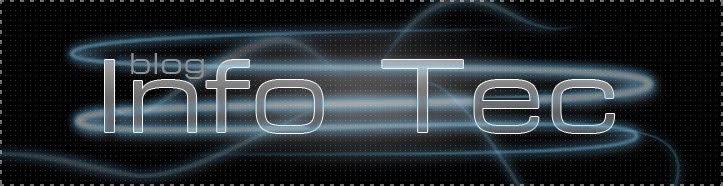
 Os Barramentos de comunicação são responsáveis por transmitir dados entre dispositivos de hardware. Entre os vários barramentos existentes no PC, o mais importante é o Front Side Bus (FSB) , efetuando a comunicação entre a CPU e memória, incluindo outros dispositivos.
Os Barramentos de comunicação são responsáveis por transmitir dados entre dispositivos de hardware. Entre os vários barramentos existentes no PC, o mais importante é o Front Side Bus (FSB) , efetuando a comunicação entre a CPU e memória, incluindo outros dispositivos.
 Agora, chegamos ao momento mais aguardado do artigo: a definição de DDR-SDRAM. Na verdade, não faz sentido falar sobre o termo DDR sozinho, visto que ele é diretamente uma evolução do padrão SDRAM.
Agora, chegamos ao momento mais aguardado do artigo: a definição de DDR-SDRAM. Na verdade, não faz sentido falar sobre o termo DDR sozinho, visto que ele é diretamente uma evolução do padrão SDRAM.